Cara Menginstal Apache, MySQL & PHP (Lamp Stack) di Fedora
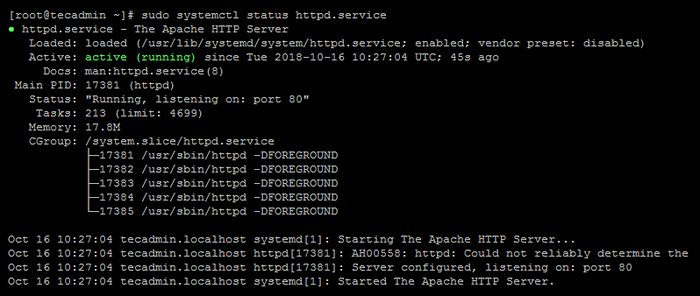
- 4933
- 708
- Hector Kuhic
Tumpukan lampu adalah kombinasi populer dari perangkat lunak sumber terbuka yang digunakan untuk memberi daya pada aplikasi web. Ini terdiri dari empat komponen utama: Sistem Operasi Linux, Server Web Apache, Sistem Manajemen Database Relasional MySQL, dan Bahasa Pemrograman PHP. Dalam tutorial ini, kami akan memandu Anda melalui proses memasang tumpukan lampu di Fedora, distribusi Linux yang populer.
Langkah 1: Perbarui Paket Sistem
Sebelum memasang tumpukan lampu, penting untuk memperbarui paket sistem untuk memastikan bahwa Anda memiliki versi terbaru dari perangkat lunak. Untuk melakukan ini, buka terminal dan masukkan perintah berikut:
Pembaruan Sudo DNF Langkah 2: Instal Apache Web Server
Apache adalah perangkat lunak server web gratis dan open-source yang digunakan untuk melayani halaman web melalui internet. Untuk menginstal Apache di Fedora, jalankan perintah berikut:
sudo dnf menginstal httpd Setelah Apache diinstal, Anda harus memulai layanan Apache dan memungkinkannya berjalan pada waktu boot. Jalankan perintah berikut untuk melakukan ini:
sudo systemctl mulai httpdsudo systemctl mengaktifkan httpd
Kemudian verifikasi layanan httpd berjalan dengan benar:
Sudo Systemctl Status httpd 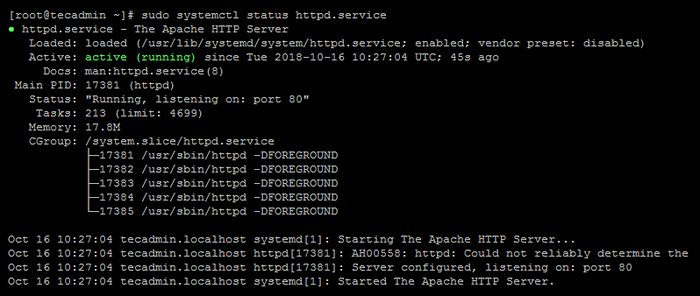
Langkah 3: Instal Mariadb Database Server
Mariadb adalah sistem manajemen database relasional open-source yang populer. Untuk menginstal MySQL di Fedora, jalankan perintah berikut:
sudo dnf menginstal mariadb-server Tidak suka Mariadb? Gunakan tutorial ini untuk menginstal mysql di fedora.
Setelah menginstal MySQL, Anda harus memulai layanan MySQL dan memungkinkannya berjalan pada waktu boot. Jalankan perintah berikut untuk melakukan ini:
sudo systemctl aktifkan mariadbsudo systemctl mulai mariadb
Langkah 4: Amankan Instalasi MySQL
Secara default, instalasi MySQL tidak diamankan. Anda perlu menjalankan perintah berikut untuk mengamankannya:
sudo mysql_secure_installation Ikuti instruksi di layar. Kata sandi default tidak ada. Ubah Kata Sandi Akun Root Anda dan tekan Y untuk semua operasi lain untuk menerapkan keamanan yang ditingkatkan.
- Masukkan kata sandi saat ini untuk root (masukkan untuk tidak ada): [ TEKAN ENTER ]
- Atur kata sandi root? [Y/n] y
- Kata sandi baru: [Masukkan kata sandi di sini]
- Masukkan kembali kata sandi baru: [Masukkan kembali kata sandi di sini]
- Hapus pengguna anonim? [Y/n] y
- Larang login root dari jarak jauh? [Y/n] y
- Hapus database tes dan akses ke sana? [Y/n] y
- Muat ulang tabel hak istimewa sekarang? [Y/n] y
Sekarang periksa status layanan mariadb.
Sudo Systemctl Status mariadb 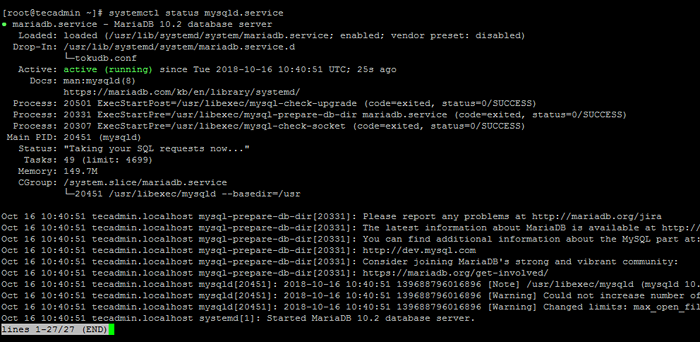
Langkah 5: Pasang PHP
PHP adalah bahasa pemrograman populer yang digunakan untuk mengembangkan halaman web yang dinamis. Untuk menginstal PHP di Fedora, jalankan perintah berikut:
sudo dnf menginstal php-common php-myqlnd Anda juga mungkin memerlukan beberapa modul sesuai kebutuhan Anda. Instal modul PHP yang diperlukan di sistem Anda.
Sudo DNF menginstal PHP-XML PHP-JSON PHP-GD PHP-MBSTRING Verifikasi versi PHP aktif saat ini di sistem Anda
php -v PHP 7.2.17 (CLI) (Dibangun: 18 Apr 2019 14:12:38) (NTS) Hak Cipta (c) 1997-2018 Grup PHP Zend Engine V3.2.0, Hak Cipta (C) 1998-2018 Zend Technologies Langkah 6: Tambahkan aturan firewall
Sesuai komentar pembaca kami. Saya memasukkan langkah -langkah di bawah ini untuk mengaktifkan akses firewall untuk http (80) dan https (443). Untuk memahami tentang firewalld baca tutorial kami berikutnya.
sudo firewall -cmd -permanent -add -service = httpsudo firewall -cmd -permanent -add -service = https
Kemudian muat ulang daemon firewall untuk menerapkan perubahan di atas.
Sudo Systemctl Reload Firewalld Langkah 7: Restart Apache
Setelah memasang PHP, Anda perlu memulai kembali layanan Apache untuk memastikan bahwa PHP dimuat. Jalankan perintah berikut untuk melakukan ini:
sudo systemctl restart httpd Langkah 8: Uji tumpukan lampu
Untuk menguji apakah tumpukan lampu berfungsi dengan baik, Anda perlu membuat file php di direktori root web. Jalankan perintah berikut untuk membuat file PHP:
sudo nano/var/www/html/info.php Tempel kode berikut ke dalam file:
| 123 |
Simpan dan Keluar dari file. Sekarang akses info.php File Menggunakan Alamat IP Sistem Anda di Browser Web. Untuk menemukan sistem Anda IP gunakan perintah
NMCLI -P Device Show Sekarang buka browser web dan masukkan URL berikut: http: // localhost/info.php
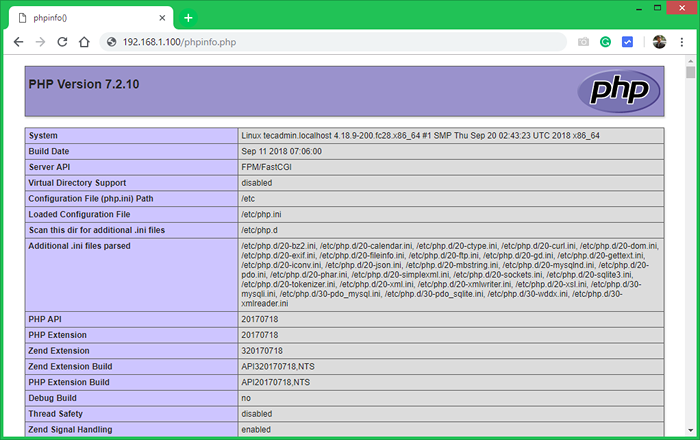
Kesimpulan
Dalam tutorial ini, kami telah memandu Anda melalui proses memasang tumpukan lampu di fedora. Tumpukan lampu adalah kombinasi yang kuat dari perangkat lunak yang digunakan untuk memberi daya pada aplikasi web. Dengan mengikuti langkah -langkah yang diuraikan dalam tutorial ini, Anda sekarang harus memiliki tumpukan lampu yang berfungsi di sistem fedora Anda. Anda sekarang dapat mulai mengembangkan dan menggunakan aplikasi web menggunakan tumpukan teknologi yang kuat ini.

